SharePoint Online et Microsoft Teams sont les deux services de collaboration les plus populaires de l’écosystème Microsoft 365. Cela étant dit, SharePoint est une méthode de collaboration essentielle depuis très longtemps, avant même le lancement de M365. Ce que de nombreux utilisateurs finaux ignorent, c’est que SharePoint et Teams sont liés. Ces services sont tous les deux parfaits pour collaborer. Voici donc quelques conseils utiles pour vous aider à savoir lequel utiliser et quand.
En savoir plus :
- Les 5 meilleures applications de tableau blanc pour les réunions Microsoft Teams
- Cinq conseils pour optimiser votre investissement dans Microsoft Teams
- Bonnes pratiques pour une migration efficace vers SharePoint Online
- Gestion efficace des documents avec SharePoint
SharePoint Online
Commençons par SharePoint Online. SharePoint existe depuis une vingtaine d’années. Que de chemin parcouru entre ses petits débuts dans des environnements locaux à son utilisation actuelle dans le cloud ! SharePoint peut être utilisé pour les efforts de collaboration de grande ampleur et comme intranet pour communiquer à vos utilisateurs finaux toutes les informations importantes concernant votre organisation ou un service.
Concernant l’intranet, l’intranet SharePoint n’est pas mort. Vous pouvez toujours utiliser SharePoint comme intranet moderne tout en utilisant d’autres outils comme Microsoft Teams et Yammer.

Sites ou collections de sites
Concernant l’infrastructure de SharePoint Online, la confusion entre les sites et les collections de sites est fréquente. Un site est un site Internet qui contient différents composants WebPart, notamment des bibliothèques de documents. Les sites SharePoint peuvent contenir une ou plusieurs pages pour afficher le contenu pour les utilisateurs finaux.
Les collections de sites, quant à elles, sont une collection de sites SharePoint. Une collection de sites contient un site de niveau supérieur et ses sous-sites. Concernant les collections de sites, notons également que chaque site possède des propriétés uniques (navigation, autorisations, modèles de sites, etc.). Les propriétés qui sont appliquées au site de niveau supérieur sont également appliquées aux sous-sites figurant dans la collection de sites.
Maintenant que nous avons vu la différence entre les sites et les collections de sites, une nouvelle question se pose : « Dois-je créer un site ou une collection de site ? ».
D’une manière générale, il est conseillé de créer une collection de sites pour les organisations réunissant plusieurs unités commerciales ou services ou pour séparer les fonctions d’administration de SharePoint. Pour les organisations de petite taille, il vaut mieux s’orienter vers un site que vers une collection de sites.
SharePoint permet de créer différents types de sites :
Modèles intranet
Site hub : les sites hub permettent de connecter plusieurs sites SharePoint dans un hub. Ils constituent un bloc élémentaire important pour créer un intranet moderne. Les sites hub peuvent vous aider à organiser vos sites SharePoint par service, région, projet, etc. Les sites hub permettent également aux utilisateurs de découvrir facilement du contenu associé, d’effectuer des recherches dans l’ensemble des sites associés dans un hub et d’appliquer des paramètres de navigation et de personnalisation communs à l’ensemble des sites associés.
Sites classiques : vous pouvez créer un site à l’aide d’un modèle SharePoint classique. Cela vous permettra de créer un site d’équipe (sans groupe Microsoft 365), un centre de documents, un wiki d’entreprise ou un portail de publication. Une fois qu’ils se sont habitués à Microsoft 365, la plupart des utilisateurs délaissent ces modèles. Il arrive toutefois que certains utilisent des sites classiques du fait de leurs capacités de personnalisation.
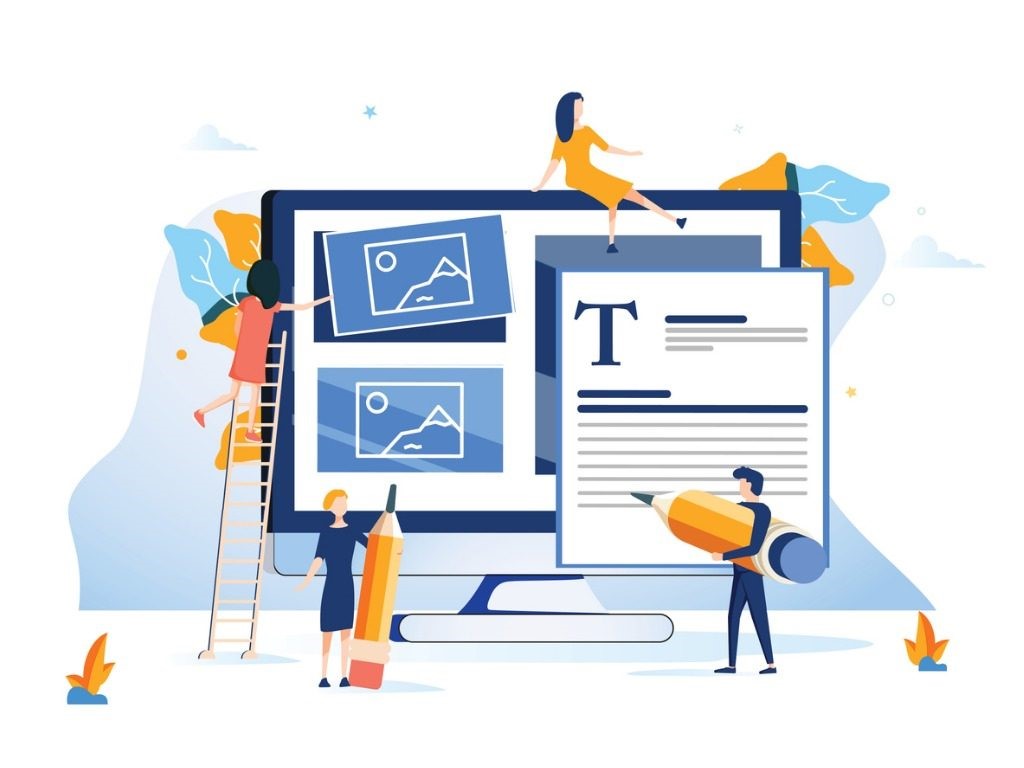
Modèles collaboratifs
Site de communication : le modèle du site de communication vous permet d’informer les membres de votre organisation et de les impliquer dans les événements, projets et autres sujets importants.
Site d’équipe : le site d’équipe facilite la collaboration au sein d’une équipe. Il permet de partager des documents importants, suivre les événements de l’équipe et gérer les tâches importantes. Le site d’équipe est généralement associé à un groupe Microsoft 365, mais vous pouvez tout à fait créer un site d’équipe sans avoir de groupe.
Précisons ici qu’il ne faut pas confondre les sites d’équipe avec les modèles d’équipe Teams. Un modèle d’équipe Teams est une structure prédéfinie, au sein d’une équipe, articulée autour des besoins d’un projet ou d’une entreprise. Il vous permet de personnaliser des éléments comme les canaux, les onglets et les applications. Les modèles d’équipe Teams peuvent être créés et configurés dans le Centre d’administration Microsoft Teams.
Microsoft Teams
Microsoft Teams permet de collaborer autrement qu’en partageant des informations sur un site SharePoint. Microsoft Teams permet aux groupes de collaborer en créant une équipe et en communiquant de différentes manières (conversations, réunions, appels téléphoniques, etc.).
Teams fait converger plusieurs services Microsoft 365 qui étaient auparavant utilisés séparément. Lorsque vous créez une équipe, cela crée plusieurs connexions dans M365 :
- un groupe Microsoft 365 (remarque : vous ne pouvez PAS avoir d’équipe sans groupe !),
- un site SharePoint Online et une bibliothèque de documents pour stocker les fichiers de l’équipe,
- une boîte aux lettres et un calendrier partagés Exchange Online,
- un bloc-notes OneNote,
- des liaisons vers d’autres applications Office 365 comme le Planificateur et Power BI.
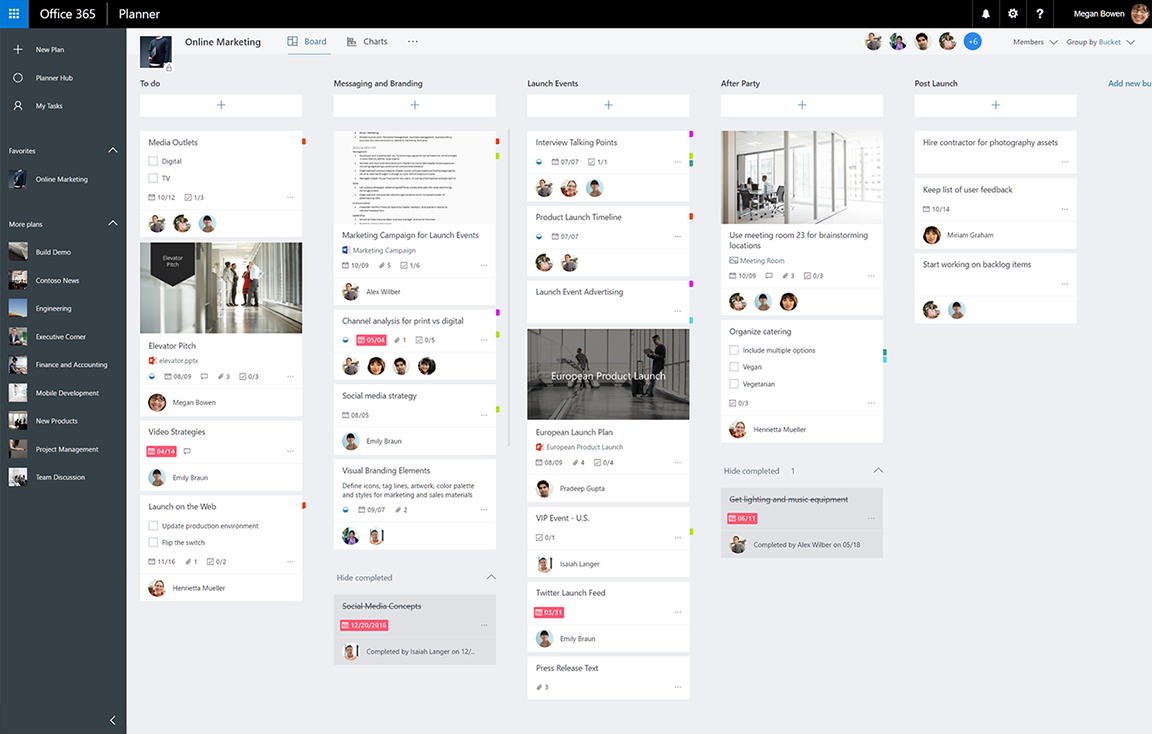
Microsoft Teams permet aux utilisateurs internes et externes de collaborer facilement et permet de créer des équipes publiques et privées. La création d’une équipe à l’échelle de l’organisation vous permet de communiquer avec tous les membres de votre organisation, tandis qu’une équipe externe permet aux utilisateurs de collaborer avec des utilisateurs externes sans leur donner accès aux informations sensibles.
Une équipe se divise en canaux. Les canaux sont standard. Tous les membres de l’équipe peuvent voir toutes les conversations et y participer ainsi que consulter tous les fichiers partagés. Si un petit sous-ensemble d’une équipe a besoin de collaborer en privé, vous pouvez également créer des canaux privés.
Alors, SharePoint ou Microsoft Teams ?
Si vous voulez proposer à vos utilisateurs les meilleures options de collaboration disponibles, il est important de leur expliquer quelles charges de travail utiliser quand et comment utiliser ces méthodes efficacement. En sensibilisant vos utilisateurs aux bonnes pratiques et en les encourageant à adopter les charges de travail, vous éviterez certains écueils comme la prolifération des équipes et le partage externe. Avez-vous d’autres conseils à partager ? N’hésitez pas à nous les envoyer ci-dessous !
Produits AvePoint
Vous avez besoin de stratégies pertinentes et réfléchies ainsi que d’un moyen de savoir quelles tâches avaient été effectuées par qui dans quel espace de collaboration ? AvePoint Cloud Governance vous permet d’appliquer automatiquement les stratégies de gouvernance au sein de votre organisation.
Pour en savoir plus sur Microsoft 365, n’oubliez pas de vous abonner à notre blog !

